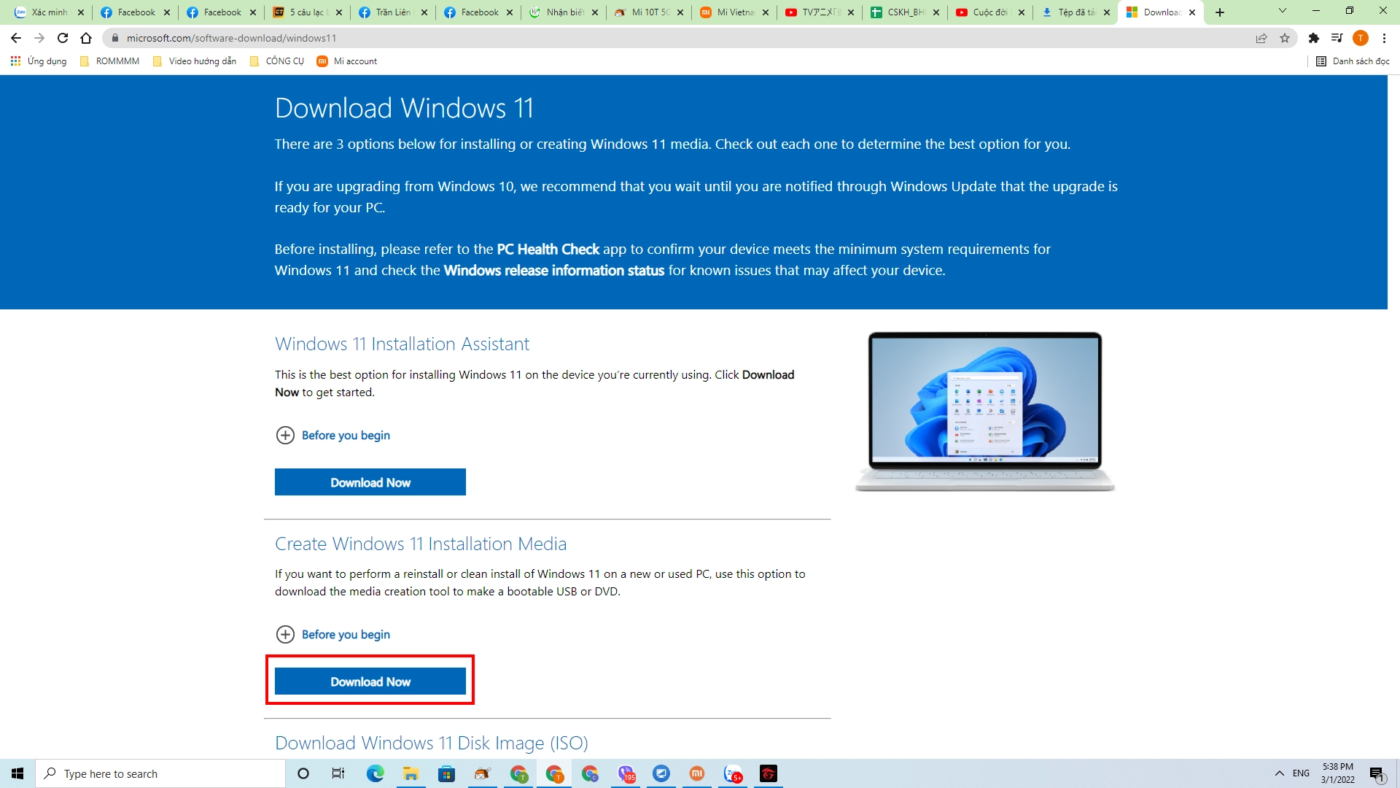Chưa có sản phẩm trong giỏ hàng.
Bạn muốn trải nghiệm hệ điều hành Windows 11 mới nhất trên chiếc máy tính của mình? Việc tạo USB boot WIN 11 là một bước quan trọng để cài đặt hoặc sửa lỗi hệ điều hành một cách nhanh chóng và hiệu quả. Bài viết này từ Phan Rang Soft (phanrangsoft.com) sẽ hướng dẫn bạn chi tiết cách tạo USB boot WIN 11 một cách đơn giản, dễ thực hiện, ngay cả khi bạn không phải là một chuyên gia về công nghệ. Hãy cùng bắt đầu!
Tóm tắt nội dung
Tại Sao Bạn Cần Tạo USB Boot WIN 11?
Việc tạo USB boot WIN 11 mang lại nhiều lợi ích thiết thực, bao gồm:
- Cài Đặt Mới Hệ Điều Hành: Khi máy tính của bạn gặp sự cố nghiêm trọng hoặc bạn muốn nâng cấp lên Windows 11, USB boot là phương tiện cài đặt nhanh chóng và tin cậy.
- Sửa Lỗi Hệ Thống: USB boot cho phép bạn truy cập vào môi trường phục hồi (Recovery Environment) để khắc phục các lỗi hệ thống, chẳng hạn như lỗi khởi động, màn hình xanh chết chóc (BSOD).
- Sao Lưu và Phục Hồi Dữ Liệu: Trong trường hợp máy tính không khởi động được, bạn có thể sử dụng USB boot để truy cập vào ổ cứng và sao lưu dữ liệu quan trọng.
- Chạy Hệ Điều Hành Di Động: Một số công cụ cho phép bạn chạy Windows 11 trực tiếp từ USB mà không cần cài đặt vào ổ cứng, rất hữu ích cho việc thử nghiệm hoặc sử dụng tạm thời.

Những Gì Bạn Cần Để Tạo USB Boot WIN 11
Trước khi bắt đầu, hãy đảm bảo bạn đã chuẩn bị đầy đủ những thứ sau:
- USB Drive: Một USB drive có dung lượng tối thiểu 8GB (khuyến nghị 16GB) và không chứa dữ liệu quan trọng (vì quá trình tạo USB boot sẽ xóa sạch dữ liệu trên USB).
- File ISO Windows 11: File ISO của Windows 11. Bạn có thể tải file này từ trang web chính thức của Microsoft hoặc từ các nguồn đáng tin cậy khác.
- Phần Mềm Tạo USB Boot: Một phần mềm chuyên dụng để tạo USB boot WIN 11. Có nhiều lựa chọn phần mềm miễn phí và trả phí, chúng tôi sẽ giới thiệu một số lựa chọn phổ biến bên dưới.
- Máy Tính Có Kết Nối Internet: Để tải file ISO Windows 11 và phần mềm tạo USB boot.
Các Phần Mềm Tạo USB Boot WIN 11 Phổ Biến
Dưới đây là một số phần mềm phổ biến và dễ sử dụng để tạo USB boot WIN 11:
- Rufus: Một trong những phần mềm tạo USB boot phổ biến nhất, Rufus có giao diện đơn giản, dễ sử dụng và hỗ trợ nhiều tùy chọn nâng cao.
- Windows USB/DVD Download Tool: Công cụ chính thức từ Microsoft, đơn giản và dễ sử dụng, đặc biệt phù hợp cho người mới bắt đầu.
- Media Creation Tool: Một công cụ khác từ Microsoft, cho phép bạn tải file ISO Windows 11 và tạo USB boot trực tiếp.
- Ventoy: Một công cụ mạnh mẽ cho phép bạn tạo USB boot chứa nhiều file ISO khác nhau, giúp bạn cài đặt nhiều hệ điều hành hoặc tiện ích khác nhau từ cùng một USB.
- PowerISO: Một phần mềm trả phí với nhiều tính năng, bao gồm cả khả năng tạo USB boot.
Hướng Dẫn Chi Tiết Cách Tạo USB Boot WIN 11 Bằng Rufus
Trong bài viết này, chúng tôi sẽ hướng dẫn bạn cách tạo USB boot WIN 11 bằng Rufus, một trong những phần mềm phổ biến và dễ sử dụng nhất.
- Tải và Cài Đặt Rufus: Truy cập trang web chính thức của Rufus (rufus.ie) và tải phiên bản mới nhất của phần mềm. Rufus là một phần mềm portable, nghĩa là bạn không cần cài đặt, chỉ cần chạy file .exe sau khi tải về.
- Kết Nối USB Drive: Cắm USB drive vào máy tính của bạn. Đảm bảo USB drive đã được sao lưu dữ liệu (nếu có) vì quá trình này sẽ xóa sạch dữ liệu trên USB.
- Chạy Rufus và Chọn Thiết Bị: Mở Rufus và chọn USB drive của bạn trong mục “Device”.
- Chọn File ISO Windows 11: Nhấn vào nút “SELECT” và chọn file ISO Windows 11 mà bạn đã tải về.
- Chọn Scheme Phân Vùng và Hệ Thống Tập Tin:
- Partition scheme: Chọn “GPT” nếu máy tính của bạn sử dụng UEFI BIOS (khuyến nghị). Chọn “MBR” nếu máy tính của bạn sử dụng Legacy BIOS. Bạn có thể kiểm tra BIOS của máy tính bằng cách vào BIOS/UEFI settings khi khởi động máy.
- Target system: Tùy thuộc vào Partition scheme bạn chọn, Rufus sẽ tự động chọn target system phù hợp.
- File system: Chọn “NTFS” (khuyến nghị).
- Nhấn Start và Chờ Đợi: Sau khi đã chọn tất cả các tùy chọn, nhấn nút “START” để bắt đầu quá trình tạo USB boot WIN 11. Rufus sẽ hiển thị một cảnh báo về việc xóa dữ liệu trên USB, hãy xác nhận nếu bạn đã sao lưu dữ liệu. Quá trình này có thể mất từ 10 đến 30 phút, tùy thuộc vào tốc độ của USB drive và máy tính của bạn.
- Hoàn Thành: Sau khi quá trình hoàn thành, bạn sẽ nhận được thông báo “READY” trên Rufus. Bây giờ bạn đã có một USB boot WIN 11 sẵn sàng để sử dụng.
Sử Dụng USB Boot WIN 11 Để Cài Đặt Hoặc Sửa Lỗi Windows 11
Sau khi đã tạo USB boot WIN 11 thành công, bạn có thể sử dụng nó để cài đặt mới hoặc sửa lỗi hệ điều hành. Để làm điều này, bạn cần khởi động máy tính từ USB drive. Cách thực hiện như sau:
- Khởi Động Lại Máy Tính: Khởi động lại máy tính của bạn.
- Vào BIOS/UEFI Settings: Khi máy tính khởi động, nhấn một phím đặc biệt để vào BIOS/UEFI settings. Phím này thường là Delete, F2, F12, Esc, hoặc một phím khác tùy thuộc vào nhà sản xuất máy tính. Bạn có thể tìm thông tin này trên màn hình khởi động hoặc trong tài liệu hướng dẫn của máy tính.
- Chọn Boot Device: Trong BIOS/UEFI settings, tìm mục “Boot” hoặc “Boot Order” và chọn USB drive của bạn làm thiết bị khởi động đầu tiên.
- Lưu Thay Đổi và Thoát: Lưu các thay đổi và thoát khỏi BIOS/UEFI settings. Máy tính sẽ khởi động lại từ USB drive.
- Chọn Tùy Chọn: Sau khi khởi động từ USB, bạn sẽ thấy giao diện cài đặt Windows 11. Bạn có thể chọn cài đặt mới, sửa lỗi hệ thống hoặc truy cập vào môi trường phục hồi (Recovery Environment).
Lưu Ý Quan Trọng Khi Tạo USB Boot WIN 11
Dưới đây là một số lưu ý quan trọng bạn cần ghi nhớ khi tạo USB boot WIN 11:
- Sao Lưu Dữ Liệu: Luôn sao lưu dữ liệu quan trọng trên USB drive trước khi tạo USB boot, vì quá trình này sẽ xóa sạch dữ liệu.
- Chọn File ISO Tin Cậy: Chỉ tải file ISO Windows 11 từ các nguồn đáng tin cậy để tránh tải phải file bị nhiễm virus hoặc phần mềm độc hại.
- Chọn Đúng Scheme Phân Vùng: Chọn đúng scheme phân vùng (GPT hoặc MBR) phù hợp với BIOS/UEFI của máy tính để đảm bảo USB boot hoạt động chính xác.
- Kiểm Tra Kết Nối USB: Đảm bảo USB drive được kết nối chắc chắn với máy tính trong suốt quá trình tạo USB boot.
- Kiên Nhẫn: Quá trình tạo USB boot có thể mất một khoảng thời gian, hãy kiên nhẫn chờ đợi cho đến khi hoàn thành.
Bạn có thể tìm hiểu thêm thông tin chi tiết về Windows và các thủ thuật liên quan tại: Xem thêm
Kết Luận
Việc tạo USB boot WIN 11 là một kỹ năng hữu ích giúp bạn tự cài đặt, sửa lỗi hoặc nâng cấp hệ điều hành một cách dễ dàng và nhanh chóng. Hy vọng với hướng dẫn chi tiết trên từ Phan Rang Soft, bạn đã có thể tự tin tạo USB boot WIN 11 thành công. Nếu bạn gặp bất kỳ khó khăn nào trong quá trình thực hiện, đừng ngần ngại liên hệ với chúng tôi để được hỗ trợ.
Thông tin liên hệ:
Hotline: 0865.427.637
Zalo: https://zalo.me/0865427637
Email: phanrangninhthuansoft@gmail.com
Pinterest: https://in.pinterest.com/phanrangsoftvn/
Facebook: https://www.facebook.com/phanrangsoft/
Website: https://phanrangsoft.com/